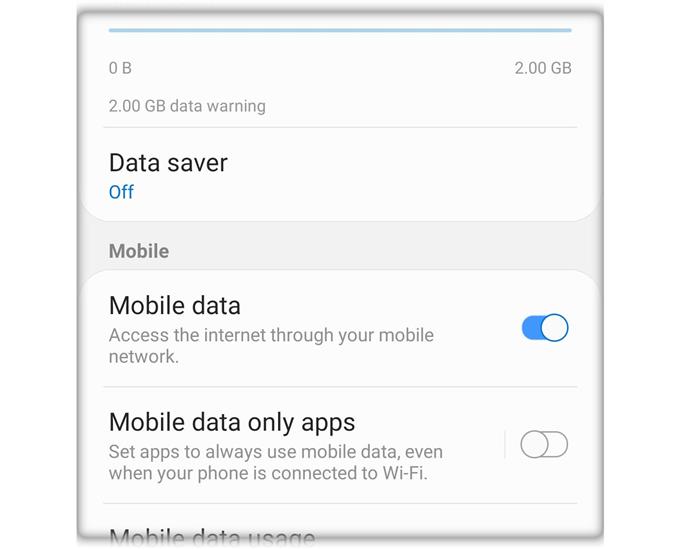Der har været nogle ejere af Galaxy A50, der har klaget, fordi de har nogle netværksrelaterede problemer. Der var dem, der rapporterede om 4G LTE, der ikke arbejdede på deres enheder, og det er det, vi skal tackle i dette indlæg.
Netværksrelaterede problemer er ofte mindre problemer. Med andre ord kan du muligvis løse dem på egen hånd, så længe du er villig til at udføre nogle fejlfindingsprocedurer.
I denne guide vil jeg lede dig igennem til at rette din Galaxy A50, der har nogle problemer med dens tilslutning via 4G LTE. Hvis du er en af ejerne, der har et problem som dette, skal du fortsætte med at læse, da denne artikel kan hjælpe.
Hvad skal man gøre, hvis 4G LTE ikke fungerer
Brugt tid: 15 minutter.
Hvis du har været i stand til at bruge 4G LTE før eller tilsluttet internettet ved hjælp af tjenesten, kan problemet være mindre. Faktisk kan problemer som dette løses ved temmelig enkle løsninger. Her er de ting, du skal gøre:
- Tving genstart din telefon
Den første ting, du skal gøre, er tvungen genstart. Det er en simuleret batterifjernelse, der opdaterer din telefons hukommelse og genindlæser alle tjenester. Hvis dette bare er et mindre problem, der forårsager en fejl i systemet, er denne procedure alt, hvad du har brug for for at 4G LTE fungerer på din telefon igen.
1. For at gøre dette skal du trykke på lydstyrkeknappen og tænd / sluk-knappen nede i 10 sekunder eller mere.
2. Når A50-logoet vises, skal du slippe begge taster og vente på, at din telefon er færdig med at genstarte.Prøv derefter at se, om 4G LTE nu fungerer korrekt. Hvis det stadig ikke gør det, så prøv den næste løsning.

- Nulstil netværksindstillingerne på din telefon
Når du har gjort den første løsning, og din telefon stadig ikke kan oprette forbindelse til internettet via 4G LTE, skal du derefter nulstille netværksindstillingerne. Dette bringer alle netværkstjenester tilbage til fabriksindstillingerne.
Denne procedure har allerede vist sig at være effektiv mod problemer som denne. Det er effektivt, men du behøver ikke at bekymre dig om dine filer, da de ikke vil blive slettet. Sådan gøres det:
1. Stryg ned fra toppen af skærmen, og tap derefter på ikonet Indstillinger.
2. Find og tap på General management.
3. Tryk på Nulstil.
4. Tryk på Nulstil netværksindstillinger.
5. Tryk på knappen Nulstil indstillinger.
6. Indtast din pinkode, adgangskode eller mønster, hvis du bliver bedt om det.
7. Tryk til sidst på Nulstil.Det meste af tiden er dette de eneste ting, du skal gøre for at løse problemer som dette. Men hvis det fortsætter, har du intet andet valg end at gøre den næste løsning.

- Nulstil fabrikken til din enhed
Hvis de to første løsninger mislykkedes, har du intet andet valg end at nulstille din telefon. En nulstilling vil være i stand til at løse problemer som dette, forudsat at tjenesten faktisk fungerede før, og at du allerede har ringet til din udbyder.
Men inden nulstillingen, skal du sørge for at oprette en sikkerhedskopi af dine vigtige filer og data. Følg disse trin, når du er klar:
1. Stryg ned fra toppen af skærmen, og tap derefter på ikonet Indstillinger.
2. Find og tap på General management.
3. Tryk på Nulstil.
4. Tryk på Fabriksdata nulstilling.
5. Rul ned til bunden af skærmen, og tryk på Nulstil.
6. Indtast din pinkode, adgangskode eller mønster, hvis du bliver bedt om det.
7. Tryk til sidst på Slet alt.
Og det er stort set det.
LÆS OGSÅ: Sådan rettes Samsung Galaxy A50 mobilnetværk ikke tilgængeligt
Jeg håber, at vi har været i stand til at hjælpe dig med, at din Galaxy A50 med 4G LTE ikke fungerer.
Understøtt os ved at abonnere på vores Youtube-kanal. Tak for at have læst!